Помилка модуля розшифровки вмісту Widevine Chrome [ВИПРАВЛЕНО]
- Якщо ви отримуєте помилку модуля розшифровки вмісту Widevine у Chrome, ви не єдиний.
- Дотримуйтесь простих кроків, наведених нижче, і ви напевно вирішите проблему.
- Якщо ви хочете дізнатись більше про Chrome, відвідайте наш спеціальний центр Chrome.
- Більше статей про інші веб-переглядачі та загальні поради та підказки щодо інструментів веб-серфінгу можна знайти в нашому Центрі веб-переглядачів.

Widevine Зміст дешифрування Модуль є функцією , яка дозволяє відтворювати DRM-захищені HTML5 аудіо та відео в вашому браузері. Іноді можуть виникати проблеми, і користувачі Google Chrome повідомляли, що отримували їх частіше, ніж користувачі інших браузерів.
Помилка модуля розшифровки вмісту Widevine у Chrome зазвичай трапляється, якщо інструмент застарів, тому обов’язково оновіть його на сторінці Компоненти Chrome. Якщо процес оновлення не вдається, переконайтеся, що ви повністю контролюєте каталог WidevineCdm, і повторіть процес оновлення.
Щоб дізнатись більше, продовжуйте читати нижче, щоб знайти деталі кожного рішення.
Як я можу виправити помилку модуля розшифровки вмісту Widevine?
- Перевірте свій антивірус
- Оновіть модуль розшифровки вмісту Widevine
- Переконайтеся, що ви надаєте модулю розшифровки вмісту Widevine повний доступ
- Повторно встановіть Chrome
- Видаліть, переінсталюйте та оновіть плагін
Швидка порада
Напевно, ви втомилися від спроб виправити помилки у вашому поточному браузері, тому, можливо, настав час змінити Chrome на інший браузер.
З цієї ноти радимо перейти на Opera, оскільки це легший і надійніший браузер.
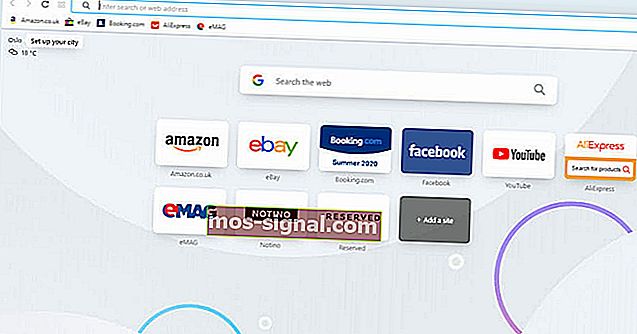
Ви можете встановити його безкоштовно, процес займає всього пару хвилин, і налаштування так само простіше.
Більше того, ви можете в найкоротші терміни імпортувати всі свої закладки та налаштування сайту і відразу ж розпочати серфінг в Інтернеті.
Далі ви можете налаштувати браузер відповідно до своїх потреб, вибираючи з безлічі розширень та вбудованих опцій, які постачаються з Opera.
Напевно, ви знайдете вбудований блокувальник реклами або VPN дуже корисним для швидкого та безпечного перегляду.

Опера
Якщо ви втомилися виправляти помилки вашого поточного браузера, швидко перейдіть на Opera і налаштуйте свій досвід перегляду за кілька кроків. Безкоштовний веб-сайт1. Перевірте свій антивірус
Антивірус на вашому пристрої може перешкодити комп’ютеру оновлювати певні плагіни. Ось чому багато користувачів помітили, що антивірусне / захисне програмне забезпечення на їхньому комп’ютері стало причиною помилки модуля розшифровки вмісту Widevine .
Ви можете спробувати вимкнути антивірус та оновити плагін ще раз. Після оновлення плагіна ви можете знову ввімкнути антивірусне програмне забезпечення.
Або перейдіть на надійний антивірус, який жодним чином не заважає роботі вашої системи, наприклад, Bitdefender .
Bitdefender оцінюється як одне з найкращих антивірусних програм на ринку завдяки своїй продуктивності, надзвичайно ефективним функціям, зручності використання та низькому впливу на продуктивність ПК.
Програмне забезпечення постачається з окремими режимами залежно від вашої активності, таким чином пристосовуючись до ваших потреб. Більше того, швидкість виявлення останнього шкідливого програмного забезпечення є найкращою на даний момент, оскільки інструмент має здатність перехоплювати всі типи кібератак.

Bitdefender
Спробуйте Bitdefender, щоб скористатися повним захистом у режимі реального часу та розширеними функціями безпеки, з найменшим впливом на ваші пристрої. $ 29,99 / рік Відвідайте веб-сайт2. Оновіть модуль розшифровки вмісту Widevine
- Відкрийте Chrome і введіть у адресному рядку та натисніть Enter:
chrome: // компоненти /
- Знайдіть модуль розшифровки вмісту Widevine та виберіть Перевірити наявність оновлень .

- Оновіть свою сторінку, і якщо ви побачите Оновлене повідомлення, що означає, що ваш плагін оновлено.
- Перезавантажте комп'ютер і перевірте, чи проблема не зникає.
3. Переконайтеся, що ви надаєте модулю розшифровки вмісту Widevine повний доступ
- Натисніть Windows Key + R .
- Введіть таку команду у полі та натисніть клавішу Enter:
% userprofile% / appdata / local

- Перейдіть до Google > Chrome > Дані користувача .

4. Перегляньте список і знайдіть WidevineCdm , клацніть правою кнопкою миші та виберіть у меню Властивості .

5. Перевірте вкладку Безпека та переконайтесь, що у вас є повний доступ до папки. Якщо перед Повний контроль ви бачите галочку , це означає, що у вас є повний доступ.

Якщо галочка відсутня, виконайте наведені нижче дії, щоб забезпечити повний контроль.
- Виберіть профіль і натисніть Редагувати ,
- Видаліть прапорець у стовпці Заборонити та поставте прапорець Повний контроль . Натисніть Застосувати та збережіть зміни.
- Перезавантажте комп'ютер і спробуйте оновити плагін ще раз
4. Повторно встановіть Chrome
- Запустіть вікно Виконати ( Windows Key + R )
- Потім введіть appwiz.cpl у полі та натисніть клавішу Enter .

3. Перегляньте програми, виберіть Chrome і натисніть Видалити .
4. Після видалення Chrome завантажте його ще раз.
5. Після завантаження встановіть його та перевірте, чи це вирішує цю проблему.
5. Видаліть, переінсталюйте та оновіть плагін
- Натисніть клавішу Windows + R.
- Введіть таку команду у полі та натисніть клавішу Enter:
% userprofile% / appdata / local
- Перейдіть до Google> Chrome> Дані користувача .
- Перегляньте список папок і знайдіть WidevineCdm , клацніть правою кнопкою миші та виберіть Видалити .
- Запустіть диспетчер завдань .
- Клацніть правою кнопкою миші на записи Chrome і виберіть End Task .

- Оновіть плагін, дотримуючись кроків у способі 1.
- Перезавантажте комп'ютер.
Виконайте ці кроки, і ви зможете усунути помилку модуля розшифровки вмісту Widevine . Якщо ці рішення працювали для вас, не соромтеся повідомляти нас у розділі коментарів.
Подібним чином, якщо у вас є інша пропозиція щодо усунення згаданої помилки, поділіться нею із спільнотою.
Примітка редактора : Ця публікація спочатку була опублікована в травні 2019 року та була оновлена та оновлена в серпні 2020 року для оновлення, точності та всебічності.














